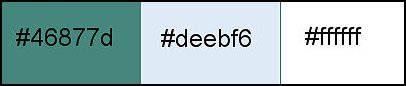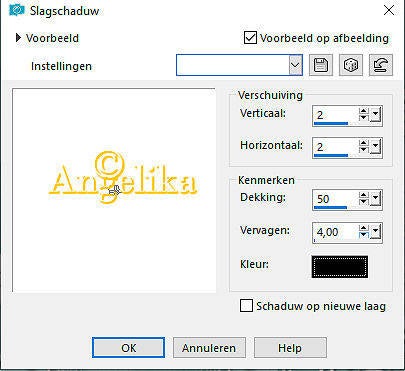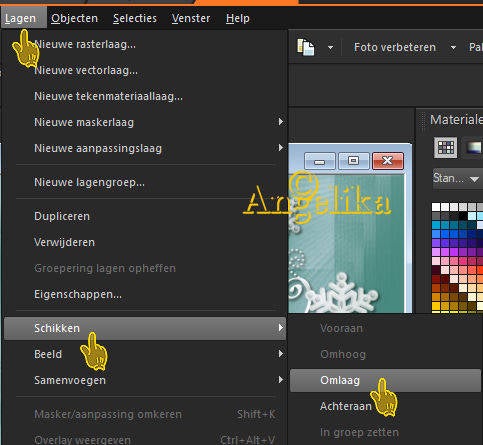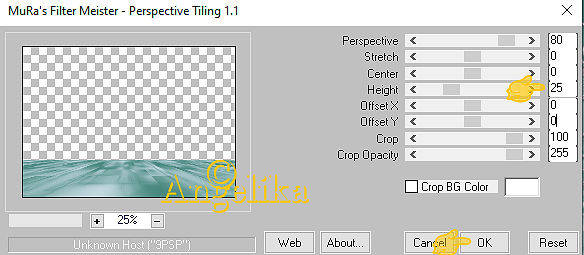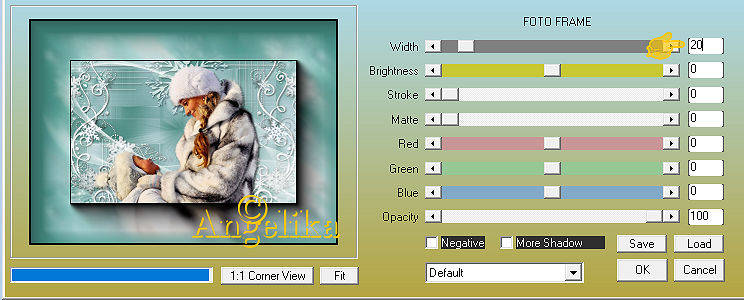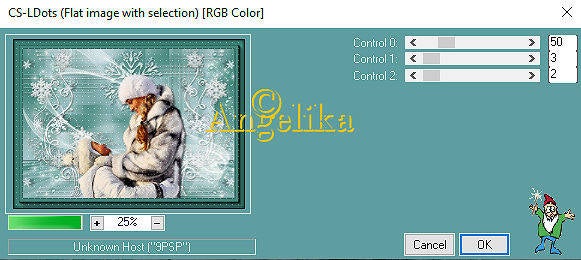Deze les is een vertaling van Angelika en een les van Reny's Tutorials
Ik heb hiervoor toestemming gekregen van moonlightAngel Lisette.
De originele les is ©by Reny
Dank je wel Reny
This is a translated tutorial of Reny's Tutorials
I have received the permission to translate this lesson and to
place it on this website.
The original tutorial is ©by Reny
Thank you verry much, Reny
klik op de link voor de originele les
De lessen maak ik in PSP X9 maar kunnen ook in lagere versie gemaakt worden. Enige kennis van PSP is nodig.
Benodigheden:
1 Tube
Filter:
MuRa's Filters Master - Perspective Tiling
AAAFrames - Fotolijst
Carolaine en gevoeligheid - CS - LDots
Mijn kleurenpalet:
1.Open een nieuw transparant vel van 850 x 600 pixels
Vul de laag met je donkere VG-kleur
2.Nieuwe rasterlaag
Vul de laag met je lichte AG-kleur
3.Lagen - nieuwe maskerlaag - uit afbeelding.
Lagen – Samenvoegen - groeperen samenvoegen
Lagen – Omlaag samenvoegen
4.Open "Element02” – Bewerken – Kopiëren – Plakken als nieuwe laag op de gemaakte afbeelding en verschuif deze naar links. (zie crea)
Dupliceren - (PSP 2019) - Afbeelding - Spiegelen - Horizontaal spiegelen (in lagere versie – Afbeelding – Spiegelen)
Samenvoegen - omlaag samenvoegen
5.Effecten – 3D Effecten – Slagschaduw instelling zie print
6.Open "Element-04”– Bewerken – Kopiëren – Plakken als nieuwe laag op de gemaakte afbeelding. Staat gelijk goed (zie crea)
Geef hem ook een schaduw zoals bij punt 5.
Lagen – Schikken – Omlaag
7.Open"Element03"– Bewerken – Kopiëren – Plakken als nieuwe laag op je gemaakte afbeelding en schuif hem naar boven.(zie mijn foto)
Dupliceren -(PSP 2019)- Afbeelding - Spiegelen -Horizontaal spiegelen (in lagere versie–Afbeelding–Spiegelen)
Samenvoegen- Omlaag samenvoegen
Geef hem ook een schaduw zoals bij punt 5.
Lagen–Schikken–Omlaag
8.Open"Element06"– Bewerken – Kopiëren – Plakken als nieuwe laag op je gemaakte afbeelding en schuif hem naar boven.(zie crea)
Dupliceren-(PSP 2019)- Afbeelding - Spiegelen – Vertiaal spiegelen (in lagere versie–Afbeelding–Spiegelen-Omdraaien)
Samenvoegen - omlaag samenvoegen
Lagen – Schikken – Omlaag
9.Ga op de bovenste laag staan
Open "Element 45" – Bewerken – Kopiëren –Plakken als nieuwe laag op je gemaakte afbeelding, deze staat gelijk goed.(zie crea)
10.Open "Eisstern 46” – Bewerken – Kopiëren –Plakken als nieuwe laag op je gemaakte afbeelding en schuif hem naar boven.(zie crea)
Geef hem ook een schaduw zoals bij punt 5.
11.Ga op raster 1 staan.
Lagen – Dupliceren
12.Effecten – Insteekfilter – MuRa’s Meister – Perspective Tiling 1.1
13.Effecten – 3D Effecten – Slagschaduw zie print
14.Ga op de bovenste laag staan
Open “Element-005” - Bewerken – Kopiëren –Plakken als nieuwe laag op je gemaakte afbeelding staat gelijk goed. Verschuif tot onder raster 3 Element4 (zie print)
15.Ga op de bovenste laag weer staan
Open "Tube” - Bewerken – Kopiëren –Plakken als nieuwe laag op je gemaakte afbeelding, schuif deze iets naar het midden.(zie crea) (verklein je tube wanneer deze te groot is)
Effecten - 3D - Effecten – Slagschaduwen zie print
16.Afbeelding – Rand toevoegen - 1 pixel zwart
Afbeelding – Rand toevoegen – 35 pixel VG Kleur
Klik met de Toverstaf in de brede rand
Ga naar - Effecten - AAA-frames - Fotolijsten met deze instelling
Laat de selectie staan
17.Ga naar - Effecten - Insteekfilters - Carolaine and Sensibility - CS – Ldots, instelling staat goed, klik op ok.
Selectie – Niets selecteren
Schrijf je tekst of neem de mijne.
Zet je watermerk.
Lagen – Samenvoegen – Alle lagen samenvoegen
Aanpassen - Scherpte - Verscherpen
Afbeelding – Rand toevoegen - 1 pixel zwart
Bestand – Opslaan als JPG
©MoonlightAngel vertaald door ©Angelik@ 17/1/2020
Deze les is getest door Truus, dank je wel, Truus.